在我们平常电脑的使用中,经常会需要使用到电脑截屏,一般情况下,我们不仅可以直接使用快捷键进行截屏,还可以通过第三方软件截屏。对此今天小编将为大家分享几种常用的电脑截图方法,让我们一起来看看都有哪些吧。
1、键自带的截图功能,您可以直接按键盘上的 PrtSc 这个键就可以实现自动全屏截图,然后按 Ctrl+V 即可把截图的内容粘贴出来。一般您可以在画图或者支持图像编辑的工具中粘贴即可。

2、QQ 聊天工具也自带截图功能,您可以通过在聊天窗口中找到截图功能或者使用 Ctrl+Alt+A 键进行快速截图。如果您不习惯预设的快捷键,您也可以在 QQ 系统设置中对热键进行更改。
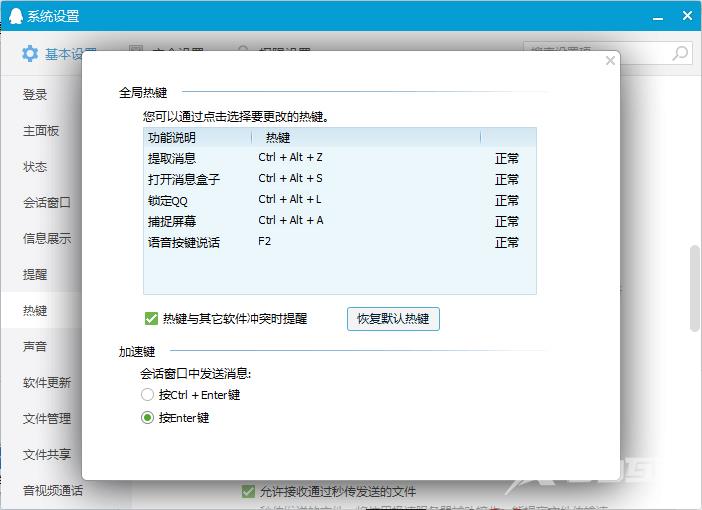
3、FastStone Capture 这也是一示专业且非常实用的截图工具,支持手动截图、滚动截图、全屏截图及屏幕录像等等,功能上非常丰富,大家也可以下载使用。
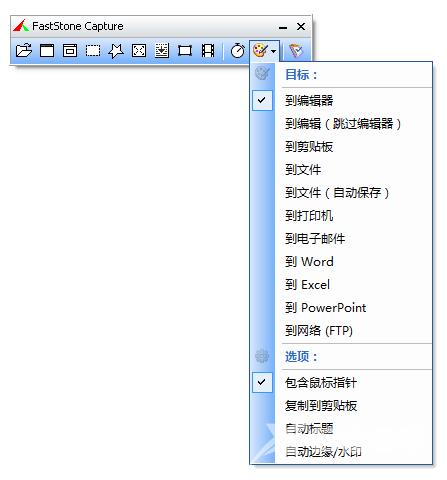
好啦,以上就是几种常用的电脑截图方法分享,对于其它同类的截图软件也有非常多,希望大家能找到一款适合自己的产品即可。
相关文章
- 电脑截图快捷键ctrl和Alt加A能截图吗
- 三种常见的电脑截屏方法
- QQ怎么截图-QQ截图的方法
- Win7系统电脑截图工具失灵无法使用的解决方法
- Win7系统打不开截图工具提示未在计算机上运行怎么办
- Win7系统开始菜单中截图工具无法使用的解决方法
- 系统截图工具添加到鼠标右键菜单的解决办法
- 怎么打开Win10系统自带截图工具_打开Win10系统自带截图工具的步骤
- Win7系统截图工具设置截图快捷键的操作方法
相关推荐
-
X-Snip(电脑截图工具) V1.1.0.4 最新免费版

X-Snip最新版是一款简单实用的电脑截图软件。不但自由截取电脑屏幕上的画面,还支持快捷键功能、多种格式的图片、多分屏和高分屏。完全满足用户的各种桌面截屏需求,大大提高用户的学习和工作效率,喜欢这款软件的小伙伴千万不要错过哦。
-
Snipaste V2.7.3 免费版

Snipaste绿色免费版是一款简单但功能强大的剪切工具,可以帮助自己对电脑屏幕内容进行快速的截图,同时还可以将剪贴板里的文字或者颜色信息转化为图片窗口。有效的帮助用户们提供办公效率,需要的用户快来下载吧。
-
Win截图工具 Win7/8/10/11 官方最新版

Win截图工具是一款微软Windows操作系统自带的截图工具,一般来说正版系统里面都会有的,不过有些用户安装了精简版的Windows7 8 10 11操作系统没有找到这个工具,所以这里提供32位和64位应用程序,Windows Snipping Tool下载后可以直接打开安装使用,或者放到C盘Windows文件夹
-
Greenshot V1.3.249 中文版

Greenshot是一款免费的开源屏幕截图工具软件,使用该软件可以通过快捷键一键截图,包含区域截图,窗口截图和全屏截图,体积虽小,但是功能全面,有需要的用户快来下载吧。
-
Screenshot Studio(截图工具) V1.9.98 免费版

Screenshot Studio是一款见得截图工具,用户可以将软件最小化到托盘,然后进行快捷键截屏,十分方便,截图完成后用户可选择任意图片格式进行保存,节省了用户转换图片格式的时间,大大提升了工作效率。
-
HyperSnap(截图工具) V8.17.0 最新版

HyperSnap是一款实用的截图工具软件,拥有独特屏幕截图、强大图像编辑功能,软件支持以20多种图形格式进行图像截取和保存,支持用快捷键或自动定时器从屏幕截图,操作非常的方便,打开即用,有需要的小伙伴快来下载体验吧。
